自动按键 MacroGamer ,替换驱动程序功能的好选择
-
使用 Macro (宏按键 巨集按键) 或叫自动按键也是可以,这类可以实现自动按键应用我觉得用最多的就是游戏了,一些游戏可以双手离开键盘,然后按照配置好的事件自动操作,这样方便又省力 (线上游戏小心判定作弊XD) .

大家知道的,一些键盘外部设备可以通过驱动程序内置功能来设置自动按键 . 但总有例外 . 不是所有键盘或鼠标驱动程序都可以设置 Macro ,驱动程序功能较多的外部设备可能相比普通外部设备价格贵一些,并且很多产品驱动没有宏按键功能或使用体验很差 .
 如果硬件配套的程序没办法实现宏按键怎么办呢? 当然有很多非设备品牌的第三方程序应用可以用,不过大多有广告或使用体验糟糕 . 然后我找到了 MacroGamer . :bubble_funny:
如果硬件配套的程序没办法实现宏按键怎么办呢? 当然有很多非设备品牌的第三方程序应用可以用,不过大多有广告或使用体验糟糕 . 然后我找到了 MacroGamer . :bubble_funny:MacroGamer 免费并且无广告,至少我游戏用起来非常棒,它不需要外部设备的支援,只要安装在 Windows 系统,管理员方式启动就可以开始使用啦 .
不过要是碰到安全软件报告病毒怎么办呢? 那么你只能把 MacroGamer 添加到白名单,也可以二选一删掉 MacroGamer 或卸载安全软件 XD
如果你是第一次安装使用,在它的列表里只显示 "Welcome" ,wf* 是我自己设置的自动按键事件 .
可以点击 "Create New" 为自己创建新的批量按键,当然你也可以光标点击 "Welcome" (如果先前没有新建宏只能选这个),“Edit” 来修改设置 .
创建事件
当然这里按照创建新事件的步骤来打废文,按照惯例介绍我知道的选择 .
Name 输入这个事件设置的名字
Start 开始录制键盘按键操作顺序和时间间隔,Stop 停止记录 .
这是一个录制完成的事件示例,Warframe 划砍组合按键 ,不过它仅仅是在这里的示例,记得不要抄袭直接用 .
Delay 修改键间隔时间,0.01 表示间隔 100ms .
Delete 删除光标选定过的事件记录 .来绑定启用宏的快捷键吧, Binded to 标题下,点击 Bind to key 后按下你想设为快捷键的键盘按键,例如 F5 .
既然开启自动按键那么如何设置重复运行几次呢? 一般按照不同的需要做不同的选择 .
如果想一直重复事件操作就选 "Repeat until stop",它会一直重复这些按键操作直到按下程序默认的运行/停止按键 F3 (这个按键可以修改) .
限制事件重复次数 Repeat 在后面输入重复次数,按照需求设置 .
Play only once 仅进行一次,按下 F5 后只会按照事件记录运行一次 .这样步骤结束后应该第一次使用的设置就完成啦:bubble_funny: OK .
快捷键 F3 运行或停止 Run / Stop ,这是默认按键,可以在 View - Settings 修改快捷键 .
运行后需要按下启用某个宏事件的快捷键,例如刚刚绑定的 F5 . 当然这要看你绑定是哪个按键了 .
:bubble_funny: 应该可以用的,祝你玩的开心 .